文章詳情頁
Win10網絡設置找不到wlan選項怎么辦?
瀏覽:2日期:2022-10-24 11:41:37
最近一用戶在Win10筆記本中設置網絡時,找不到wlan選項,這是怎么回事呢?原因可能是無線服務未開啟或者無線網卡驅動未安裝,也可能是無線網絡開關未開啟,那么該如何解決這個問題呢?下面就給大家分享Win10網絡設置沒有wlan選項的解決辦法。
操作步驟:
1、在任務欄的網絡圖標上單擊右鍵,選擇“打開網絡和共享中心”;
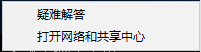
2、在左側點擊【更改適配器設置】;
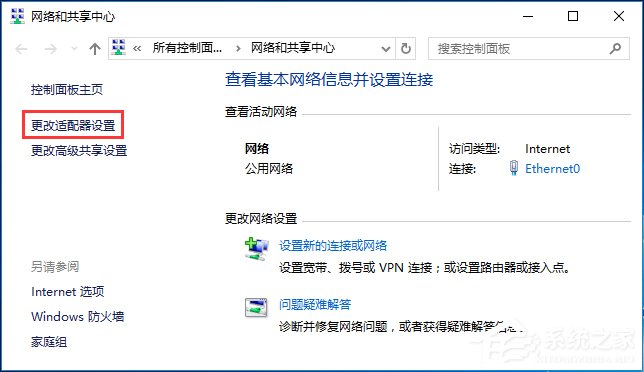
3、打開后查看是否有“Wlan”;
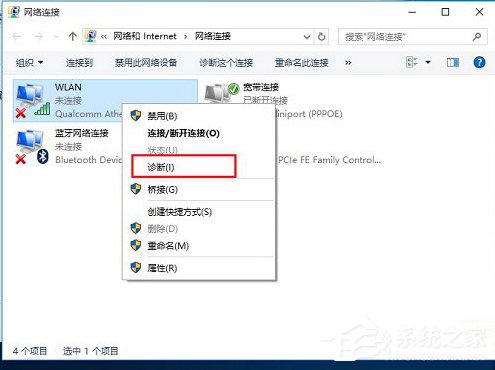
4、沒有的話我們只需要安裝“驅動大師”,然后重新安裝下無線網卡驅動就可以解決;
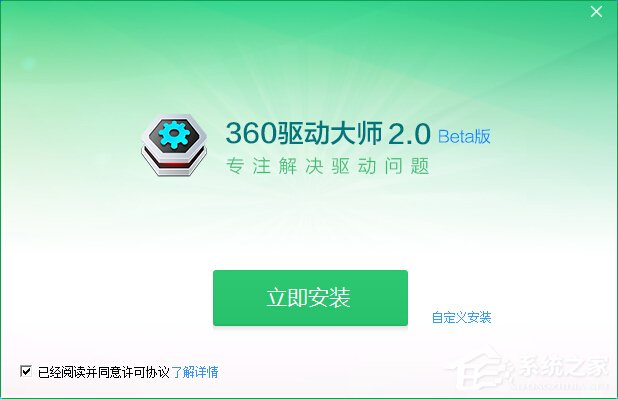
5、如果有wlan的在“Wlan”上單擊右鍵,選擇“診斷”;
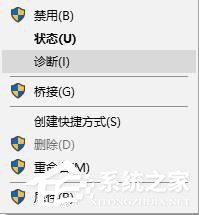
6、等待Windows網絡診斷完成,之后就會看到診斷結果提示“此計算機上沒有運行Windows無線服務”。這里點擊“嘗試以管理員身份進行這些修復”操作;
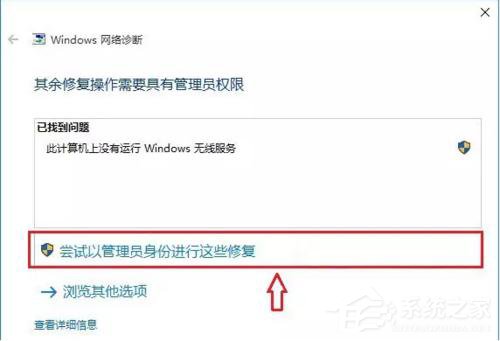
7、修復后一般就可以正常使用無線網絡了;
8、如果問題依舊,確保筆記本上的無線網絡開關以打開,查看鍵盤上無線開關所在的按鍵,然后將【Fn鍵】+【F5(或F2)】即可,不同的電腦型號快捷鍵不同,找到那個網絡圖標就是了。
部分機型開關參考圖:
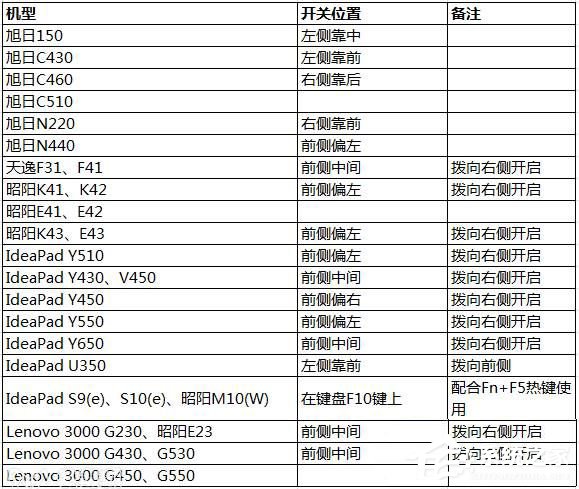
關于Win10網絡設置沒有wlan選項的解決辦法就給大家分享到此,方法其實很簡單,大家參照教程操作即可。
相關文章:
1. fxksmdb.exe 是什么進程 fxksmdb.exe可以關閉嗎2. 統信UOS個人版(V201030)正式發布 新增功能匯總3. 錄屏怎么保存gif動圖? UOS錄屏生成Gif動畫的技巧4. Win10電腦制作定時關機代碼bat文件教程5. Win10提示無法正常啟動你的電腦錯誤代碼0xc0000001的解決辦法6. 華為筆記本如何重裝系統win10?華為筆記本重裝Win10系統步驟教程7. Win10莫名其妙自動安裝軟件怎么辦?Win10禁止電腦自動安裝軟件教程8. 怎么刪除Win11中的臨時文件?Win11刪除臨時文件的兩種方法9. Win10專業版激活密鑰及激活教程10. WmiPrvSE.exe是什么進程?WMI Provider Host占用很高CPU的解決方法
排行榜

 網公網安備
網公網安備